안녕하세요 맥초it입니다.
아이폰의 카메라를 사용하다보면 사진이 돌아가는 경우가 많습니다. 그게 왜 그런지는 정확하게 모르겠으나 아무래도 아이폰이 가로로 돌아가있는 것을 인지하지 못한 상태에서 촬영을 해서 그런게 아닐까 싶은데요.
그리고 아이폰 셀카를 찍을 때 좌우반전을 해야할 때가 있습니다. 그게 바로 거울모드인데요. 설정에서 좌우반전을 해줄 수도 있지만 그렇게 되면 모든 셀카가 좌우반전이 되기 때문에 원하는 순간에만 좌우반전을 사용할 수가 없습니다.
이러한 카메라를 사용하면서 느낄 때 좋은 기능이 바로 단축어를 활용하는 부분인데요. 이번 포스팅에서는 그 내용을 알아보려고 합니다.
1. 신뢰하지 않는 단축어 허용
일단은 아이폰 단축아 카메라 좌우반전, 혹은 사진 돌리기를 사용하기 위해서는 한가지 설정을 해줘야 합니다.
설정에서 가운데에 보면 단축어라는 항목이 있는데요. 이 부분을 눌러주세요.
그럼 이곳에 신뢰하지 않는 단축어 허용이라는 메뉴가 보이는데요. 이 부분을 활성화 시켜야 합니다.
허용을 눌러주시구요.
그럼 활성화가 되게 됩니다. 그럼 이제 준비는 되었습니다.
만약 신뢰하지 않는 단축어 추가를 활성화 하지 않았다면 이렇게 단축어 추가가 되지를 않습니다.
2. 신뢰하지 않는 단축어 추가하기
https://www.icloud.com/shortcuts/ab850ea29aa249b2bcb239a7f146ebe7
위에 공유해드리는 단축어를 추가해주시면 됩니다.
위의 주소를 눌러주시면 이렇게 단축어 추가 항목이 뜨게 됩니다. 이 상태에서 쭉 밑으로 내리면
신뢰하지 않는 단축어 추가 부분을 눌러주세요.
그럼 이렇게 단축어 추가가 되게 됩니다.
3. 아이폰 단축어 카메라 좌우반전 사용하기
위에서 좌우반전 단축어를 실행해보도록 하겠습니다.
실행을 하게 되면 바로 사진을 선택하게 되는데요. 원하는 사진을 선택을 해주세요. 저는 좌우반전이 확실하게 들어날 수 있게 글씨가 있는 화면을 선택해보도록 할게요.
그리고 여러가지 방향을 선택할 수 있습니다. 시계, 반시계 방향, 180도 회전, 좌우 혹은 상하반전을 할 수 있습니다. 아마 제일 자주 사용하는 구성은 시계 혹은 반시계 방향과 좌우반전이 아닐까 싶습니다. 좌우반전을 진행해보도록 하겠습니다.

이렇게 왼쪽이 원본, 오른쪽이 좌우반전한 내용인데요. 이런식으로 사진을 변경이 가능합니다.

또한 이렇게 시계방향으로 전환도 가능합니다.
4. 마무리
이렇게 아이폰 단축어를 활용해서 아이폰 카메라 좌우반전, 사진 돌리기 기능을 알아보았습니다. 카메라 자체적인 설정으로도 셀카에서 카메라 좌우반전을 할 수 있지만 위에서도 말씀드렸던 것처럼 항시 설정이기 때문에 아쉬운 점이 있는데요. 이렇게 단축어를 활용해서 손쉽게 카메라를 돌릴 수 있다면 편하지 않을까 싶네요.
글을 읽어주셔서 감사합니다.
[IT이야기/애플] - 아이폰11 단축어 사용방법(자동화, wifi 켜기/끄기) (2)
아이폰11 단축어 사용방법(자동화, wifi 켜기/끄기) (2)
안녕하세요! 맥초it입니다. 저번에 아이폰에서 단축어를 사용하는 방법에 대해 이야기를 하였습니다. 그때는 네이버QR코드, 출입증을 활용하는 방법으로 알아보았습니다. 매번 네이버QR코드를
aorflsdl0417.tistory.com








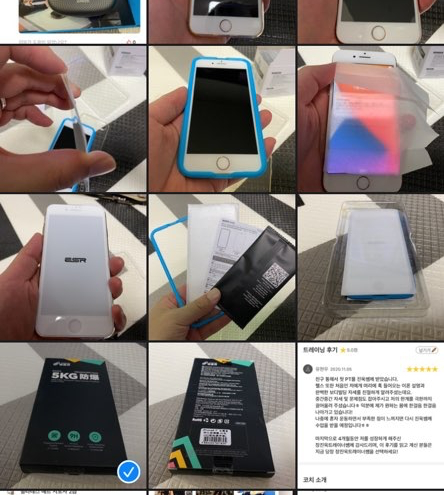





최근댓글